Youtube è una risorsa molto importante che ci permette di fruire di contenuti legati all’intrattenimento e all’istruzione. Si possono trovare tutorial, documentari, film, video musicali, curiosità, video divertenti e tanto altro. Essendo una piattaforma gratuita, Youtube utilizza gli annunci pubblicitari per finanziarsi, eliminando qualsiasi possibile costo all’utente finale. Per questo motivo molto spesso, prima di ogni video, siamo costretti a guardare delle pubblicità che possono durare pochi secondi o interi minuti e che, a lungo termine, possono risultare fastidiose. Talvolta i video vengono interrotti per far partire delle pubblicità o ancora compaiono dei banner che coprono una parte del nostro schermo e che devono essere chiusi manualmente.
Anche se vogliamo sostenere la piattaforma, in alcuni casi è necessario eliminare le pubblicità, soprattutto se la utilizziamo per scopi educativi. Può capitare ad esempio che un docente voglia mostrare dei video alla propria classe oppure che voglia condividere dei link in delle presentazioni e, ovviamente, dover attendere ogni volta che termini la pubblicità può non è l’ideale. Proprio per questo vi spiegheremo vari modi in cui è possibile bloccare questi annunci pubblicitari.
1.Quietube
La piattaforma Quietube genera un link in cui è visibile solo il video che vogliamo condividere senza pubblicità. Inoltre non compariranno gli altri video che generalmente si trovano sul lato destro della schermata di Youtube e che potrebbero distrarre gli alunni o contenere contenuti non appropriati. La prima cosa da fare è scrivere Quietube nella barra di ricerca del nostro browser, oppure cliccare su questo link. Una volta aperta la pagina dovremo cliccare con il testo sinistro del mouse sul rettangolo in cui c’è scritto Quietube e trascinarlo in alto nella barra dei preferiti.
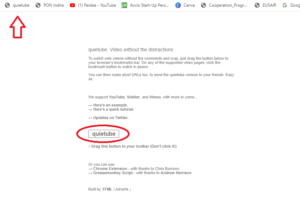
A questo punto potremo collegarci a Youtube e aprire il video che ci interessa. Clicchiamo in basso su “Condividi” e poi clicchiamo su “Copia” per copiare il link del video (in basso a destra ci comparirà la scritta “link copiato negli appunti”).

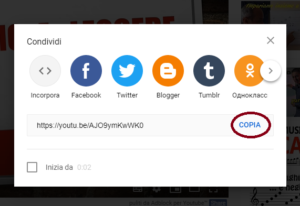
Una volta effettuato questo passaggio clicchiamo sull’icona di Quietube presente nella nostra barra dei preferiti. In automatico comparirà il video desiderato privo di pubblicità e senza la presenza di altri video collegati o consigliati.
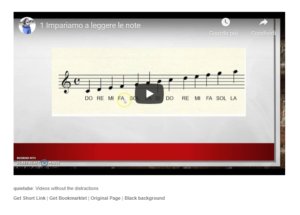
Ora non ci resta che copiare il link presente nella barra di ricerca e condividerlo con i nostri studenti utilizzando una qualsiasi piattaforma di condivisione oppure inserirlo in una presentazione.
2. Viewpure
La piattaforma Viewpure, genera anch’essa un link in cui è visibile solo il video che vogliamo condividere senza pubblicità evitando anche la presenza degli altri video che generalmente si trovano sul lato destro della schermata di Youtube che potrebbero distrarre gli alunni o contenere contenuti non appropriati. La prima cosa da fare è scrivere Viewpure nella barra di ricerca del nostro browser, oppure cliccare su questo link. Una volta aperta la pagina dovremo scorrere leggermente in basso e cliccare con il testo sinistro del mouse sul button PURIFY e trascinarlo in alto nella barra dei preferiti.
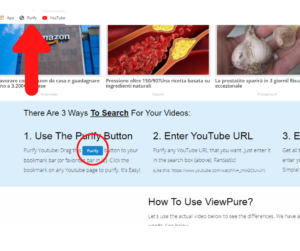
A questo punto potremo collegarci a Youtube e aprire il video che ci interessa. Una volta aperto il video potremo direttamente cliccare sul pulsante PURIFY che abbiamo posizionato nella barra dei preferiti, saremo automaticamente portati su una pagina in cui comparirà il video desiderato privo di pubblicità e senza la presenza di altri video collegati o consigliati , tale pagina ha un proprio indirizzo URL che può essere copiato e condiviso con gli studenti su qualsiasi applicazione scelta.
3.VideoLink
In alternativa possiamo andare su Youtube, aprire il video che ci interessa, cliccare nuovamente su condividi e copiare il link. Poi, in un’altra finestra, colleghiamoci al sito VideoLink. A questo punto basta incollare sulla barra presente nella schermata principale il link ( indirizzo URL) del video di Youtube e poi cliccare su “Generate link”.
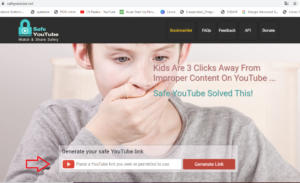
Si aprirà una nuova schermata in cui comparirà il link del video privo di pubblicità. Possiamo copiarlo o condividerlo direttamente su alcune piattaforme come Facebook, Twitter, utilizzando il Qr code, oppure su Whatsapp, inviarlo per email, o ancora possiamo aprire direttamente il video cliccando su “Go to safe view”.
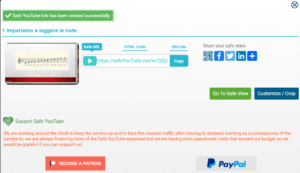
Possiamo anche personalizzare il video cliccando su “Customise/crop” cambiando il titolo, alcune impostazioni oppure lo sfondo del sito, è possibile anche stabilire da quale punto si intende far riprodurre il video.
4. Scaricare delle estensioni
Una terza possibilità consiste nello scaricare dei programmi, detti estensioni, che si integrano con il nostro browser cioè con il nostro motore di ricerca e che sono per la maggior parte gratuiti ed efficaci. Noi ad esempio abbiamo selezionato Adblock for Youtube. Apriamo Google Chrome e poi scriviamo nella barra di ricerca Chrome Web Store. Chrome Web Store è un App Store, cioè una piattaforma su cui è possibile scaricare delle App gratuitamente o a pagamento. Tutti i browser più comunemente utilizzati posseggono questi store, ad esempio:
- Mozilla Firefox –> Mozilla Add-ons;
- Opera –> Opera Addons;
- Microsoft Edge –> Microsoft Store.
Il procedimento è uguale, basta aprire l’App Store (noi utilizzeremo quella di Chrome) e poi cercare l’estensione che vogliamo scaricare.
Innanzitutto assicuriamoci di aver selezionato “Estensioni” come categoria e poi, nella barra in cui c’è scritto “Cerca nello store”, digitiamo Adblock for Youtube. Ci verranno forniti svariati risultati, ogni App possiede una valutazione degli utenti che l’hanno già utilizzata. Inoltre cliccando su ogni singolo risultato potremo andare a leggere le specifiche tecniche e tutti i dettagli dell’estensione.
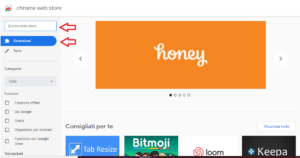
Scegliamo quella che riteniamo più adatta e funzionale, in questo caso Adblock for Youtube appunto, e clicchiamo sul pulsante blu a destra con scritto “Aggiungi” e poi su “Aggiungi estensione”.
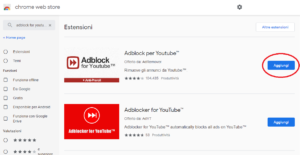
Una volta scaricata, l’icona dell’App comparirà in alto a destra, vicino la barra di ricerca; cliccandoci sopra si potrà accedere alle opzioni dell’estensione. Basta assicurarsi che il pallino in corrispondenza di Ad blocking sia posizionato a destra e sia verde, in questo modo l’estensione è attiva.
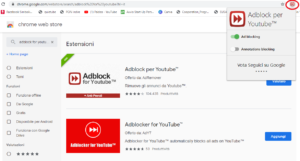
A questo punto basterà andare su Youtube e verificare che effettivamente venga bloccata la pubblicità, sia quella precedente all’avvio di un video sia i banner in sovrimpressione. Nel caso in cui volessimo eliminare l’App basta puntare il cursore sull’icona e poi cliccare con il tasto destro del mouse. Comparirà un menù a tendina in cui bisognerà selezionare “Rimuovi da Chrome”.

Non vi resta che scegliere il metodo che preferite!




